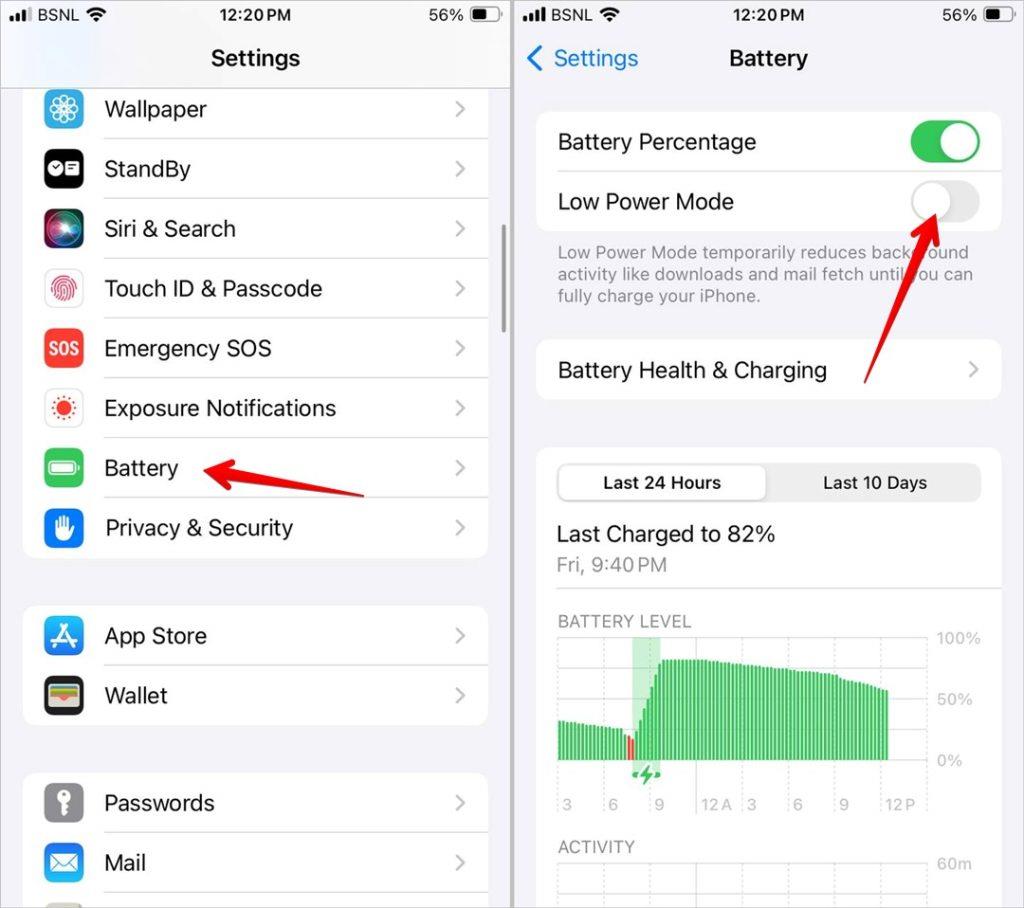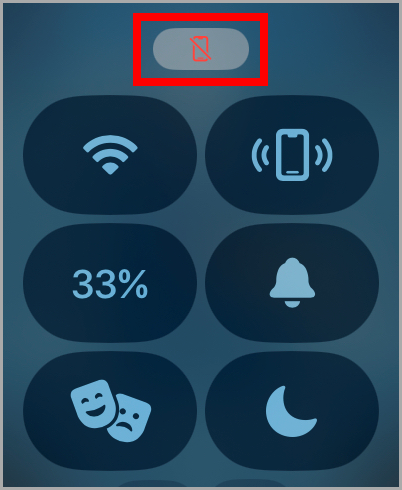Nedarí sa vám aktualizovať hodinky Apple Watch kvôli chybovým hláseniam, ako je Nemožno overiť aktualizáciu? Alebo sú vaše hodinky Apple Watch uviaznuté v slučke „Nedá sa skontrolovať aktualizácie“? Bez ohľadu na problémy s aktualizáciou Apple Watch, ktorým čelíte, tento príspevok vám pomôže. Pozrime sa na rôzne spôsoby, ako vyriešiť problémy s aktualizáciou Apple Watch.
Obsah
1. Reštartujte zariadenia
Ak sa vaše hodinky Apple Watch neaktualizujú , začnite reštartovaním všetkých príslušných zariadení, tj iPhone , Apple Watch a Wi-Fi modemu. Po reštartovaní všetkých zariadení sa znova pokúste aktualizovať hodinky.
Ak nepomôže jednoduchý reštart, mali by ste tiež skúsiť tvrdo resetovať svoj iPhone. Ak tak urobíte, neodstránia sa žiadne údaje z vášho iPhone alebo Apple Watch. Ak chcete svoj iPhone tvrdo resetovať, postupujte takto:
1. Stlačte raz tlačidlo zvýšenia hlasitosti .
2. Stlačte raz tlačidlo zníženia hlasitosti .
3. Stlačte a podržte bočné (tlačidlo napájania) , aby ste reštartovali váš iPhone.
Tip : Zistite, ako zmeniť ciferníky na hodinkách Apple Watch.
2. Nabite hodinky
Najlepším postupom pri aktualizácii hodiniek Apple Watch alebo dokonca ešte predtým, ako skontrolujete dostupnosť aktualizácie, je vložiť ich do nabíjačky. Apple tiež odporúča, aby vaše hodinky mali na spustenie procesu aktualizácie aspoň 50 % batérie. Nabite teda svoje Apple Watch aspoň na 50 % a potom sa znova pokúste stiahnuť, pričom ich nechajte na nabíjačke.
Tip: Pri aktualizácii sa snažte držať hodinky Apple Watch blízko iPhonu.
3. Aktualizujte softvér telefónu
Váš iPhone musí mať najnovšiu verziu iOS, aby ste mohli aktualizovať softvér Apple Watch. Ak sa teda pri aktualizácii hodiniek Apple Watch stretnete s akýmkoľvek problémom, najskôr aktualizujte softvér svojho iPhone .
Ak to chcete urobiť, prejdite na svojom iPhone do časti Nastavenia . Klepnite na Všeobecné a potom na Aktualizácia softvéru. Nainštalujte aktualizáciu, ak je k dispozícii. Potom skúste nainštalovať aktualizáciu na hodinkách Apple Watch.

4. Skúste Aktualizovať z Watch
Ak sa vám na hodinkách Apple Watch zobrazuje chyba „Nedá sa skontrolovať aktualizácia“ alebo „Nedá sa overiť aktualizácia“, mali by ste skúsiť spustiť proces aktualizácie priamo z hodiniek a nie zo svojho iPhone.
Ak to chcete urobiť, prejdite na Nastavenia na hodinkách Apple Watch a potom na položku Všeobecné > Aktualizácia softvéru.

5. Zmeňte Wi-Fi
Ak sa hodinky Apple Watch neaktualizujú, najprv sa uistite, že je váš iPhone pripojený k fungujúcej sieti Wi-Fi. Potom sa namiesto 5 GHz pripojte k režimu Wi-Fi 2,4 GHz . Môžete to dokonca skúsiť aj naopak. Prejdite do Nastavenia > W-Fi a pripojte sa k inej sieti Wi-Fi. Ak váš modem nepodporuje duálne režimy, skúste sa pripojiť k inej sieti Wi-Fi a aktualizovať hodinky Apple Watch.
Tip: Ak je problém s vašou sieťou Wi-Fi, pripojte svoj iPhone k niečiemu hotspotu. Alebo môžete dokonca vytvoriť hotspot z počítača so systémom Windows a pripojiť sa k nemu na svojom iPhone.
6. Vypnite Bluetooth, Dáta, VPN alebo Hotspot na iPhone
Jednou z opráv, ktorá pomohla mnohým používateľom pri riešení problémov s aktualizáciou na Apple Watch, je deaktivácia Bluetooth na ich telefóne. To si vynúti aktualizáciu cez Wi-Fi. Prejdite do časti Nastavenia > Bluetooth a vypnite prepínač vedľa položky Bluetooth .

Iné komunikačné služby, ako sú mobilné dáta alias mobilné dáta, VPN alebo hotspot, môžu mnohokrát vykazovať chyby ako „Nedá sa skontrolovať aktualizácia“ na Apple Watch. Ak to chcete vyriešiť, jednoducho musíte tieto služby na svojom iPhone vypnúť. To prinúti váš iPhone zostať na Wi-Fi.
Ak chcete vypnúť mobilné dáta, prejdite do Nastavenia iPhone > Mobilná služba (Mobilné dáta) a vypnite prepínač vedľa položky Mobilné dáta.

V prípade VPN prejdite do Nastavenia > Všeobecné > Správa VPN a zariadení. VPN by ste mali zakázať aj v akejkoľvek aplikácii tretej strany. Podobne prejdite do časti Nastavenia > Osobný hotspot a vypnite prepínač vedľa položky Povoliť ostatným pripojiť sa , čím zakážete hotspot.
Tip: Zistite, ako zabrániť prepínaniu hodiniek Apple Watch z Wi-Fi na mobilné.
7. Manuálne spárovanie
Ak sa hodinky Apple Watch neaktualizujú na obrazovke párovania, mali by ste ich skúsiť spárovať manuálne a nepoužívať na skenovanie ciferníka fotoaparát telefónu. Na samotnej obrazovke párovania získate možnosť manuálneho párovania. Vyberte ho a zadajte kód z hodiniek na vašom iPhone.
Tip: Zistite, ako nechať hodinky Apple Watch vibrovať.
8. Skontrolujte nízky režim
Počas aktualizácie hodiniek by režim nízkej spotreby zvyčajne nemal byť povolený na hodinkách Apple Watch ani iPhone. Mnohí používatelia však navrhli, že jeho zapnutím sa záhadne vyriešil problém s aktualizáciou na hodinkách Apple Watch.
Prejdite do Nastavenia iPhone > Batéria. Zapnite prepínač vedľa položky Režim nízkej spotreby.
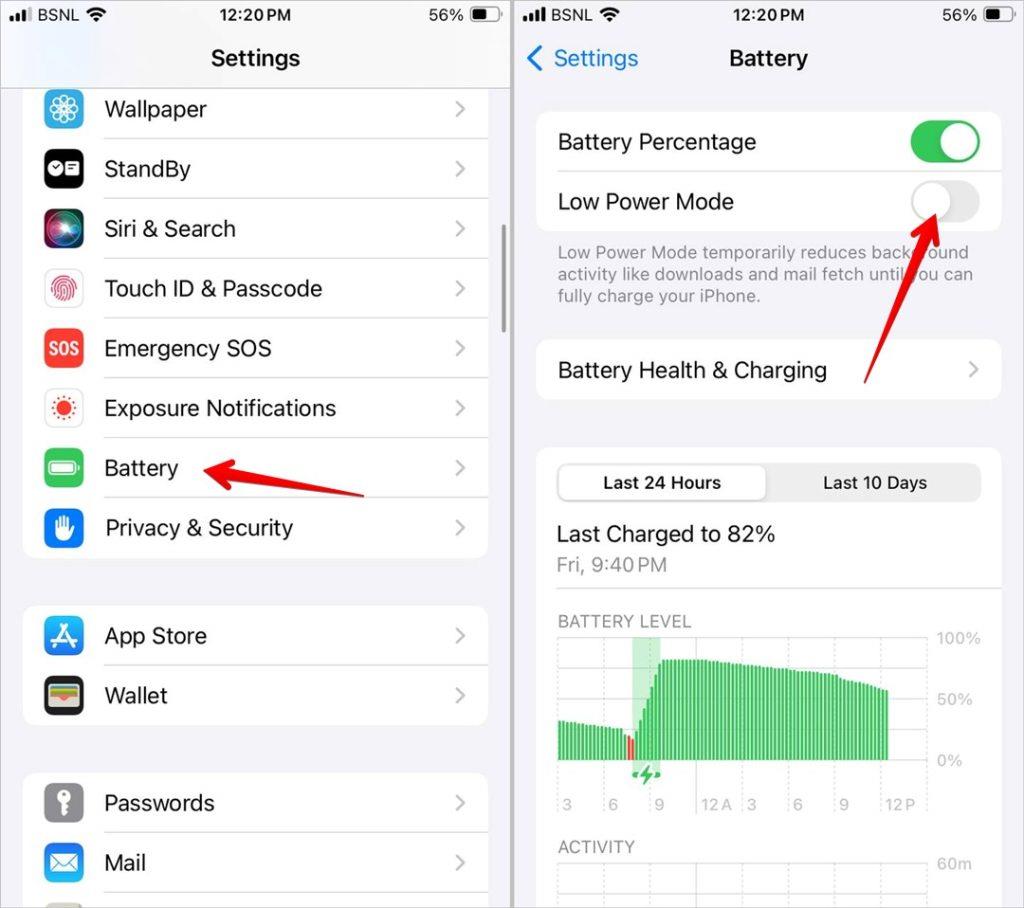
Tip : Ak je na hodinkách alebo telefóne už aktivovaný režim nízkej spotreby , na hodinkách uvidíte žltú ikonu. Vypnite ho a skúste aktualizovať hodinky. Poznajte tiež význam ďalších ikon na hodinkách Apple Watch .
9. Odomknite hodinky a odstráňte prístupový kód
Potom sa uistite, že sú vaše hodinky odomknuté, keď sa pokúšate skontrolovať dostupnosť aktualizácie. Niekedy môže mať prístupový kód aj problémy s aktualizáciou na Apple Watch. Pred začatím procesu aktualizácie musíte z hodiniek Apple Watch odstrániť prístupový kód .
Ak to chcete urobiť, prejdite do Nastavenia na hodinkách Apple Watch a klepnite na Prístupový kód . Klepnite na Vypnúť prístupový kód.

10. Skontrolujte úložisko Apple Watch
Ak Apple Watch nedokáže nainštalovať aktualizáciu, skontrolujte, či je na hodinkách dostatok voľného miesta. Ak je úložisko plné, musíte uvoľniť úložisko na hodinkách Appl. Z hodiniek Apple Watch môžete odstrániť aplikácie , hudbu alebo fotografie.
Tip : Zistite, ako umiestniť viacero obrázkov na ciferník Apple Watch.
11. Preinštalujte aplikáciu Watch
Ďalším riešením, ktoré robí zázraky pri problémoch s aktualizáciou Apple Watch, je odinštalovanie aplikácie Apple Watch na vašom iPhone. Dlho stlačte ikonu Apple Watch a vyberte Odstrániť aplikáciu a potom Odstrániť aplikáciu. Potom znova nainštalujte aplikáciu z App Store.
12. Zmeniť krajinu
Ak sa na hodinkách Apple Watch počas procesu párovania zasekne hlásenie „Nedá sa skontrolovať aktualizácia“, mali by ste v procese nastavenia zmeniť krajinu hodiniek. Za týmto účelom klepnite na ikonu (i) na obrazovke párovania hodiniek. Potom nastavte krajinu na Afganistan. Toto riešenie opäť fungovalo pre mnohých používateľov záhadne. Po aktualizácii hodiniek zmeňte krajinu späť na pôvodnú krajinu.
13. Skúste aktualizovať pomocou iného iPhone
Ak máte iný iPhone (dokonca aj člena rodiny), mali by ste hodinky spárovať s týmto iPhone a skúsiť ich aktualizovať. Dúfajme, že bude aktualizovaný. Po aktualizácii ho spárujte späť so svojím vlastným iPhone.
14. Odstráňte zálohy Apple Watch z telefónu
Ak chcete vyriešiť problémy s aktualizáciou hodiniek Apple Watch, mali by ste skúsiť odstrániť zálohu z vášho iPhone. Prejdite do Nastavenia iPhone > Všeobecné > Úložisko iPhone > Hodinky. Klepnite na Odstrániť všetky zálohy.

15. Zrušte spárovanie hodiniek Apple Watch
Ak sa zdá, že nič nepomáha, mali by ste zrušiť spárovanie hodiniek Apple Watch s iPhonom. Postupujte podľa týchto krokov:
1. Otvorte na svojom iPhone aplikáciu Watch.
2. Klepnite na Všetky hodinky v hornej časti a stlačte ikonu (i) vedľa hodiniek.

3. Klepnite na Zrušiť párovanie Apple Watch.

4. Po zrušení spárovania by ste ho mali znova spárovať. Môže sa zobraziť otázka, či ho chcete nastaviť ako nový alebo zo zálohy. Vyberte možnosť Nastaviť ako nový.
Tip: Zistite, či môžete Galaxy Watch používať s iPhone alebo nie.
16. Formát Watch
Keď uviaznete na obrazovke párovania a aktualizácie, musíte hodinky Apple Watch naformátovať zo samotných hodiniek, aby ste sa zbavili chyby „Nedá sa skontrolovať aktualizácia“, ako je uvedené nižšie:
1 . Vypnite hodinky Apple Watch stlačením bočného tlačidla (nie digitálnej korunky). Potom pomocou ikony napájania vypnite hodinky.
2. Zapnite ho pomocou rovnakého bočného tlačidla. Keď však uvidíte logo Apple, znova stlačte a podržte bočné tlačidlo aspoň 30 sekúnd, kým sa nezobrazí správa Vymazať obsah. Pokračujte a naformátujte svoje hodinky Apple Watch.
Poznámka: Formátovaním hodiniek Apple Watch sa odstráni všetok obsah hodiniek.
3. Potom znova spárujte hodinky so svojím iPhone. Uistite sa, že ste ho spárovali manuálne.
17. Odstráňte hodinky Apple Watch z účtu Apple
Ak sú hodinky Apple Watch zaseknuté v párovacej a aktualizačnej slučke, mali by ste ich skúsiť odstrániť zo svojho Apple ID. Ak tak urobíte, prinútite ho znova spustiť proces párovania.
1 . Prejdite na stránku appleid.apple.com a prihláste sa do svojho Apple ID.
2. Kliknite na Zariadenia na ľavej strane a vyberte svoje Apple Watch.

3. Kliknite na tlačidlo Odstrániť z účtu .

18. Obnovte nastavenia siete na iPhone
Ak sa na hodinkách Apple Watch stále zobrazuje „Nedá sa skontrolovať aktualizácia“ alebo podobná chyba, musíte sa pokúsiť obnoviť nastavenia siete na vašom iPhone. Tým sa obnovia všetky nastavenia siete, ako je Wi-Fi, Bluetooth atď., na ich predvolené hodnoty. Tieto veci budete musieť znova nastaviť.
Prejdite do Nastavenia iPhone > Všeobecné > Preniesť alebo resetovať > Obnoviť > Obnoviť nastavenia siete.

Bonus: Skúste trikrát
Ak stále nemôžete používať hodinky Apple Watch, pretože sú zaseknuté v párovacej a aktualizačnej slučke, mali by ste vyskúšať všetky metódy trikrát. Nie preto, že 3 je šťastné číslo, ale prekvapivo sa zdá, že niektoré opravy fungujú po 3 pokusoch.
Prispôsobte si Apple Watch
Po vyriešení všetkých problémov s aktualizáciou Apple Watch sa dozviete, ako riešiť komplikácie na hodinkách. Tiež viete, ako zmeniť analógový čas na digitálny na Apple Watch.